海报是很好的打广告的宣传手段,懂得设计的专业人士通常会使用PS或者专业软件进行设计,但是不懂设计的办公人员,怎样设计出图文并茂的海报呢?下面小编就告诉大家用WPS文字来制作宣传海报。
最新发布的WPS2010最为亮点的“云办公”新模式,集成了丰富实用的在线素材库,利用丰富的WPS在线素材,可以轻松作出设计感十足的海报。
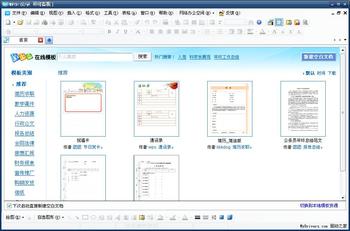
WPS在线素材库
下面我们以设计制作一张化妆品宣传海报为例,介绍用WPS打造炫目海报的方法步骤。
一、海报内框设计
我们先来画一个海报的内框,样子要活泼一点,考虑到内文的文字变化,将它画成三段。这里需要用到的是软件下方的插入自选图形。选择“线条”-“曲线”,按照轮廓将线框打好,并调整线形和颜色。
WPS中如何提供传统修改的审阅功能
WPS中如何提供传统修改的审阅功能 传统的文章修改一般用彩笔勾勾画画,修改之后的文章一目了然.电子稿若通过普通手段增删改之后,往往看不出修改的痕迹.为此,WPS中提供了效仿传统修改的审阅功能. 给别人修改文章,要添加建议,只需点击"审阅"菜单,用"插入批注"按钮插入批注意见即可(图4).若发现文章出现内容错误.重复.缺失,需要修改.删除或补充时,可利用"修订"按钮与下拉选单,直接进行文章的修改(图5).修订的内容会自动以红色显示. (图4 及时插
二、插入文本框
好的海报自然不能少了富有动感的字体,这里笔者使用的是一种很常用的POP海报繁体字,大家可以根据需要来选择自己喜欢的字体,只要下载并安装后就可以在更改字体的位置进行改变,此不再赘述。
插入一个文本框,输入好主题文字,调整位置和字体大孝颜色等,以美观为标准。然后选择“线条”-“曲线”,手工将“防晒”两个字圈起来,灵活运用“对象格式”属性可以创造出很多漂亮的效果。
三、排版设计
这就是WPS在线素材大放光彩的时候,又炫又酷的图形都隐藏在这里了,只要打开在线素材库,这里有为您提供成套的图标、图形、符号,满足您炫、酷的要求,只要一次点击选中的图形就可以直接插入文档。在搜索框输入“鸟”,一下子就有这么多图标,选择一个插入试试看,很不错!
最后,在补充上其他文字信息,比如产品特点和价格信息,我们同样可以在在线素材中选择合适的图标。在本例中,我在条目中添加了上下划线,在字号和颜色上有一个适当的变换,就可以显示出比较好的效果。调整好大小和位置,设置好图层顺序,一幅精美的海报就出炉啦!
以上就是用WPS来制作宣传海报的全过程了,很简单吧,作为不懂设计的办公人员的你,一定对WPS强大的制作感到惊讶吧。其实就是巧用WPS庞大的在线素材库,来制作动感的海报。希望以上的内容对你有所帮助。
巧用WPS之音乐简谱的制作
巧用WPS之音乐简谱的制作 经过前面对WPS文字多方面的介绍,应该会跟小编一样认同WPS的强大功能吧.但是你知道吗?用WPS简单的数学公式以及特殊的字符,就可以制作出美观的音乐简谱,想要试试吗.一起来看具体的制作过程. ⒈ 调与节拍的输入 例如:1=D,对于升号(#)可直接键入该字符,对于降号(b),可直接输入用小写字母"b" 来代替.插入后,再将其选定,然后在"文字"菜单下的"修饰"里选择"上标"就可以了,例如:1=bG.然


